Trucos para liberar espacio en el móvil, Gmail y iCloud
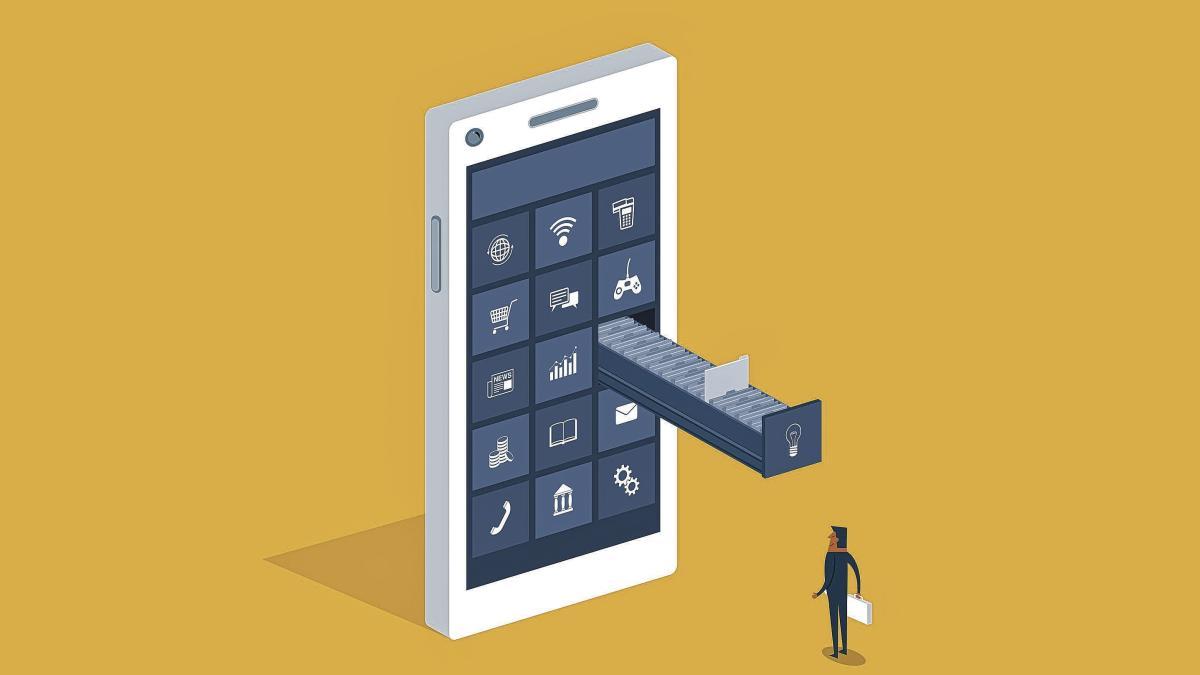
Quedarse sin espacio en el teléfono móvil es una de las epidemias más comunes hoy en día. No poder descargar correos electrónicos, guardar una foto o incluso descargar una nueva aplicación Se vuelve imposible ante un problema que tarde o temprano siempre aparece en forma de mensaje en la pantalla del móvil.
Según los criterios de
A la pregunta ¿por qué me estoy quedando sin espacio en mi teléfono?, hay varias respuestas: no somos conscientes de la cantidad de contenido que guardamos diariamente, especialmente fotos y vídeos, ya sea porque los creamos nosotros mismos o por funciones de aplicaciones como WhatsApp que respalda en la galería cada archivo multimedia que nos llega en el chat.
Lo mismo pasa con nuestro correo electrónico:La mayoría de los archivos adjuntos ocupan mucho espacio, tanto en el propio servicio de Nube como en nuestro ordenador cuando decidimos descargar o visualizar algún documento o contenido que recibimos allí.
Luego están las aplicaciones y el propio sistema operativo del teléfono, que con cada actualización y cuanto más las usamos, aumentan de tamaño. almacenamiento del teléfono Sin que nos demos cuenta.
Por último, está la propia actividad cotidiana con el teléfono: navegar por webs, ver vídeos en YouTube, usar Waze o Google Maps, crear listas y música offline en Spotify o ver contenidos offline en Netflix, por citar algunas, son todas tareas que ocupan espacio y cargan tanto el almacenamiento (ROM) como la memoria RAM, afectando en última instancia al rendimiento y velocidad del dispositivo.
A continuación te vamos a dejar lo mejor Trucos para darle una limpieza profunda a tu celular y ganar espacio de almacenamiento.
Deshazte de las aplicaciones que no utilizas
En Android, ve a Ajustes, Almacenamiento. En iPhone, ve a Ajustes, General y Almacenamiento. Allí puedes ver qué aplicaciones ocupan más espacio en tu teléfono. En iPhone, puedes filtrar por fecha de último uso. Desinstala aquellas que rara vez uses y analiza aquellas que más espacio ocupan. Para limpiarlos.
Comprobar descargas
En un iPhone, abre la aplicación Archivos y busca Descargas. En un dispositivo Android, puedes descargar una aplicación como Archivos de Google o buscar una que te permita ver tus descargas. Allí encontrarás todo lo que hayas descargado en tu teléfono a través del correo electrónico, el chat o la navegación web. Elimina todos los archivos que consideres innecesarios.
Limpia tu Whatsapp
El chat consume mucho espacio de almacenamiento. Abre el chat, luego Configuración, Almacenamiento y Administrar almacenamiento. Te mostrará qué archivos recibidos en el chat ocupan más espacio y qué chats (especialmente grupos) están consumiendo tu almacenamiento. Seleccione archivos más grandes y elimínelos. Ingrese a chats más grandes, seleccione archivos multimedia y elimínelos, incluida la copia de seguridad en su teléfono.
Organiza tu Gmail
Abra su correo electrónico en el navegador de su computadora y, En primer lugar, elimine los correos electrónicos de las carpetas de spam y correo basura. Luego, en el motor de búsqueda de correo electrónico, escriba mayor: 5M. Esto mostrará los correos electrónicos con archivos adjuntos de más de 5 megabytes. Elimine los que no necesite. En el futuro, puede escribir antes: 2021/01/01 en el motor de búsqueda para ver correos electrónicos más antiguos.
Utilice archivos de Google
Es una aplicación que te ayudará Identifica a profundidad cómo es tu almacenamiento dentro de tu celular, Android y iPhone. Lo mejor de todo es que identifica archivos duplicados (aquellos que descargamos varias veces del chat o del correo electrónico para consultarlos), también fotografías parecidas o repetidas, así como documentos y archivos que son 'basura' o que nunca consultamos. Al eliminarlos, nos ayudarán a liberar importantes cantidades de espacio.
Baterías con iCloud
En tu iPhone o iPad, ve a Ajustes y luego a iCloud. Allí verás el espacio que ocupan las fotos, archivos (Drive), notas y correo electrónico en ‘Guardados en iCloud’. En Fotos puedes hacer dos cosas: eliminar las que tengas respaldadas (incluidos los vídeos) y desactivar la opción ‘Sincronizar este iPhone’. Entonces liberará espacio y evitará que todas las fotos que tomes vayan a iCloud. En Drive, ve a “Revisar y eliminar archivos grandes”. Elimina los que no necesites.
JOSÉ CARLOS GARCÍA R.
Editor multimedia
En X: @JoseCarlosTecno

